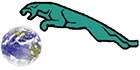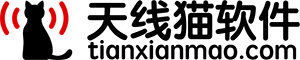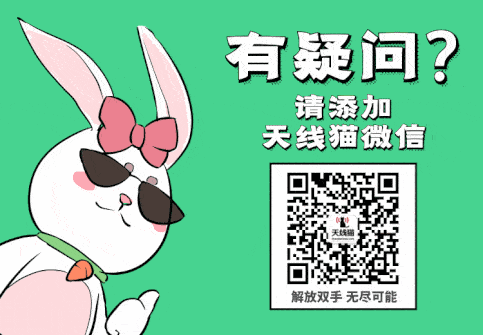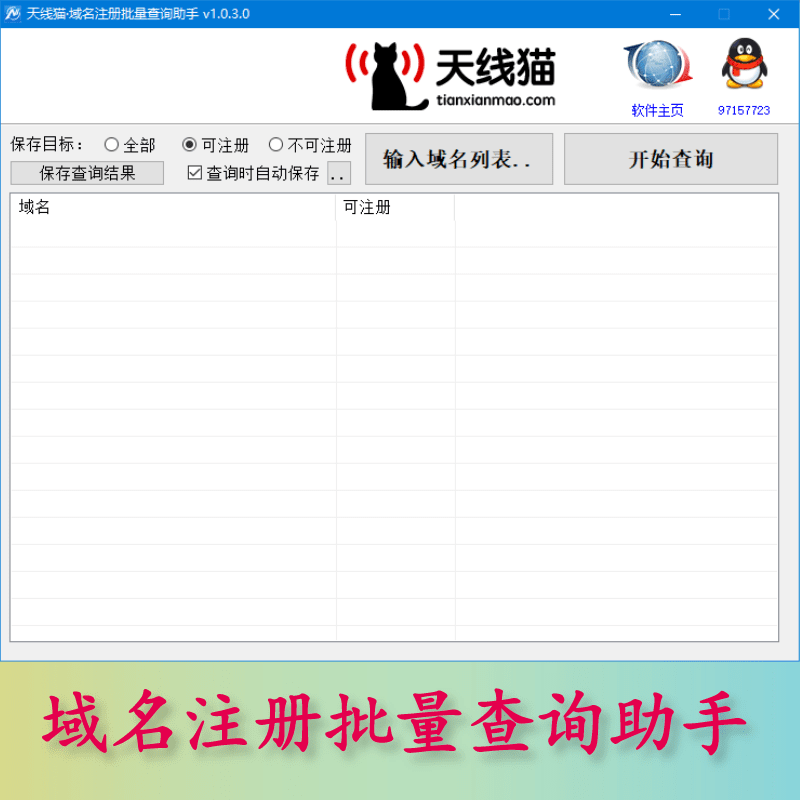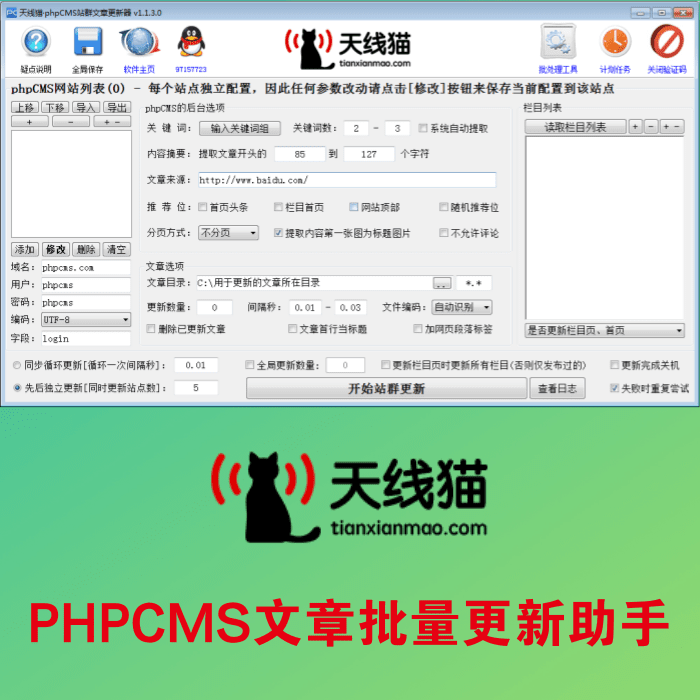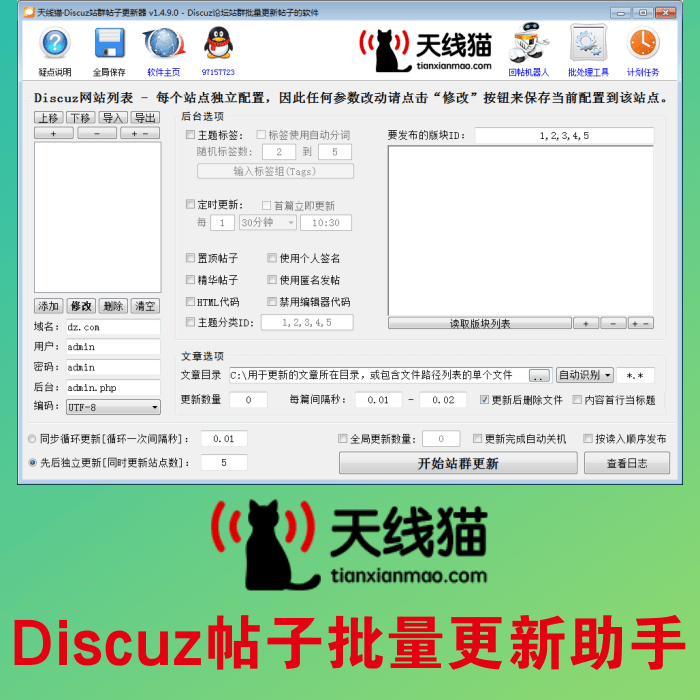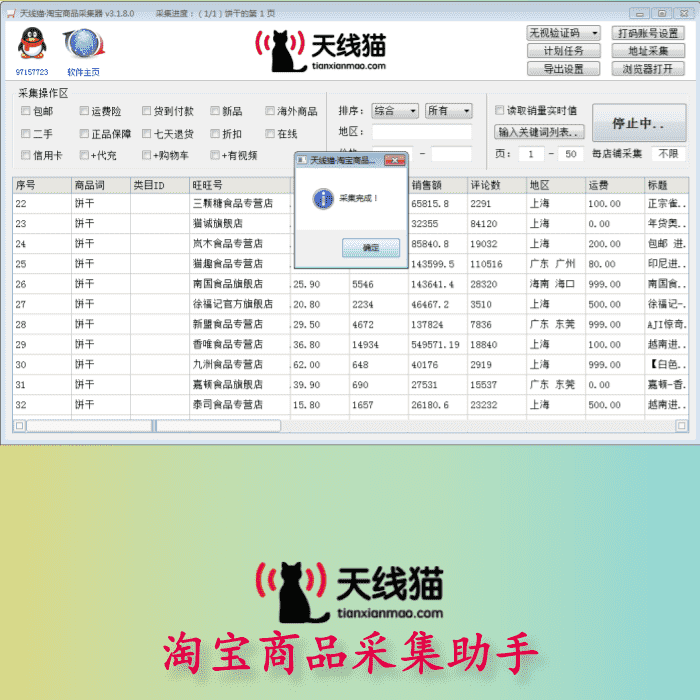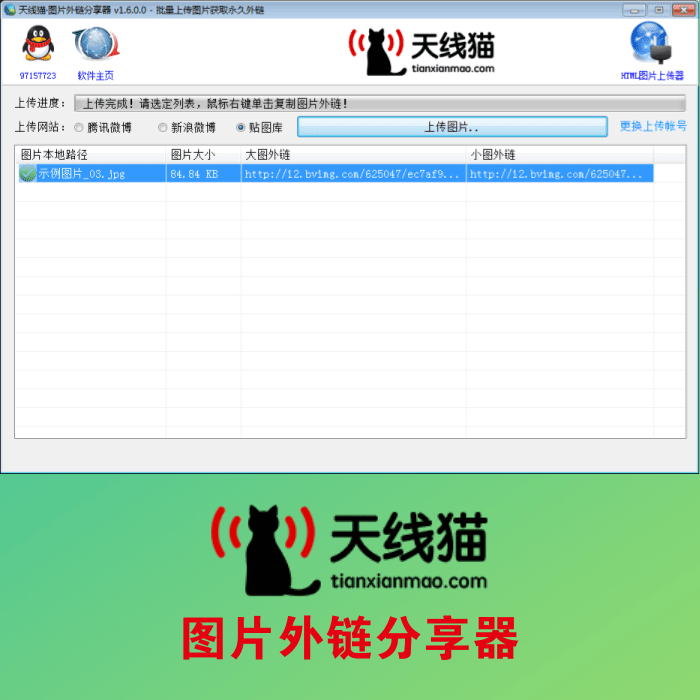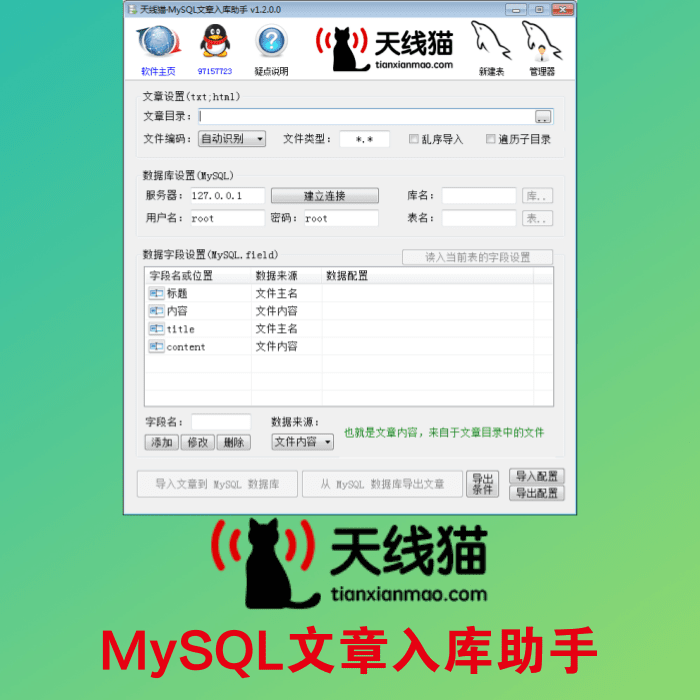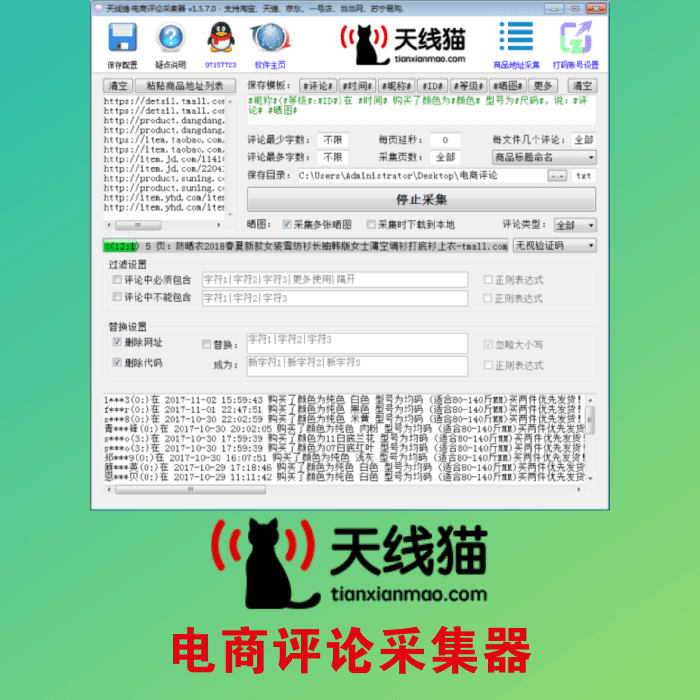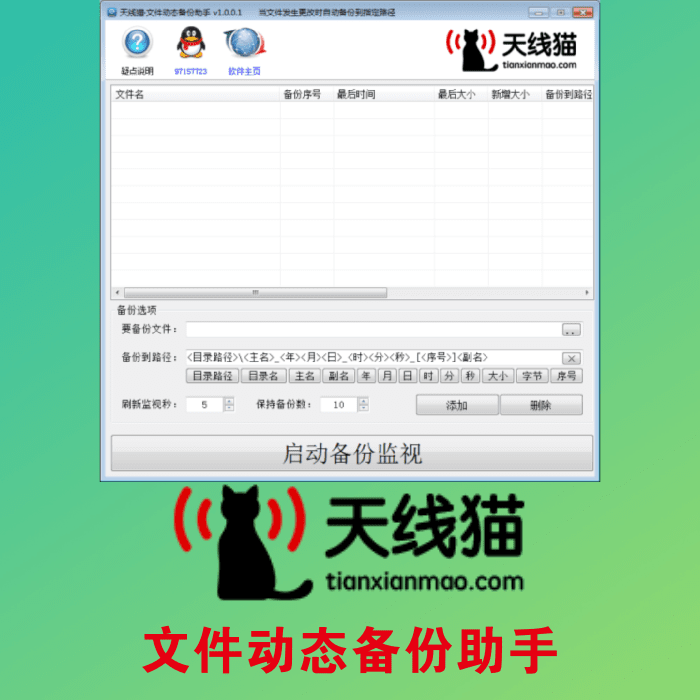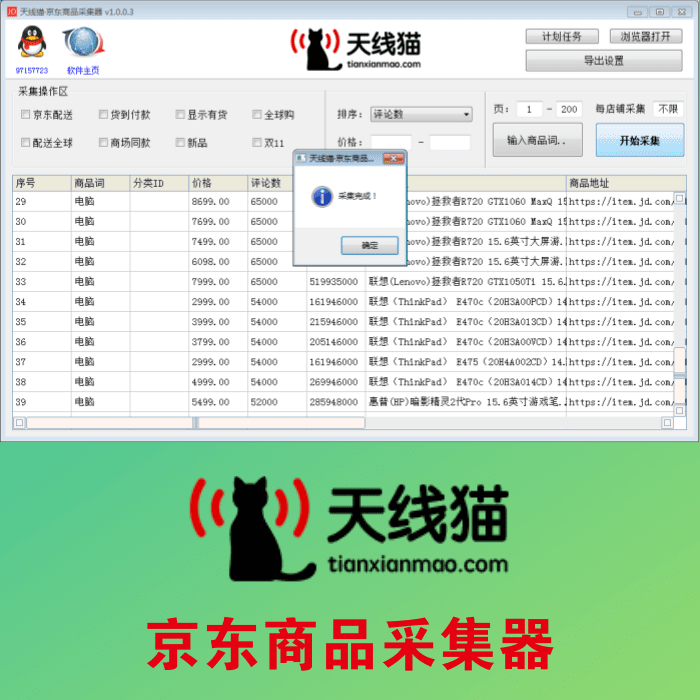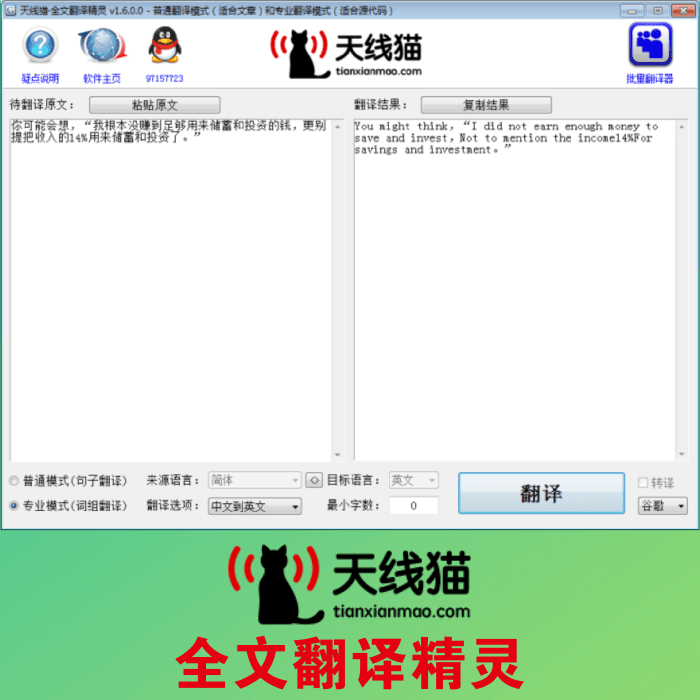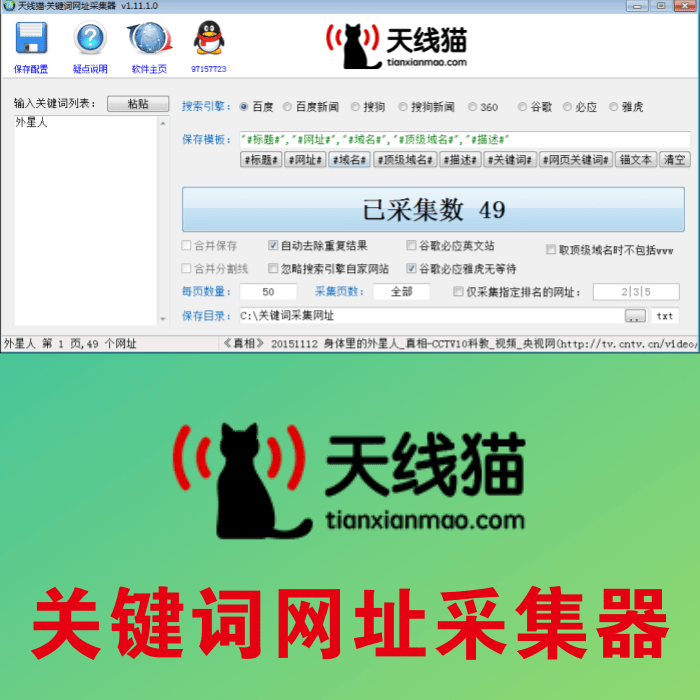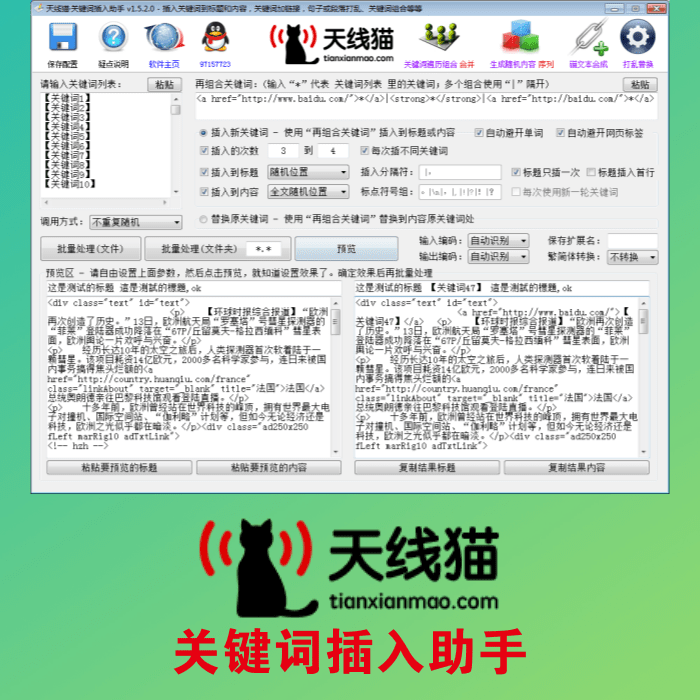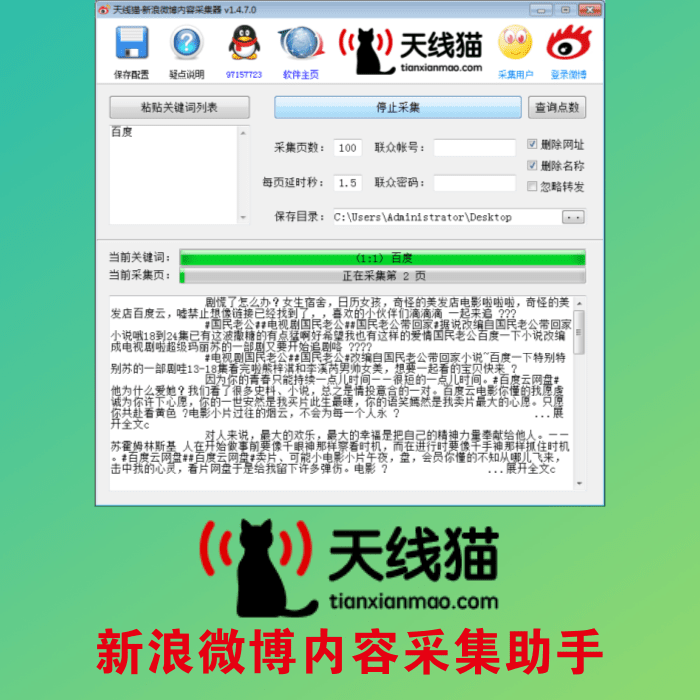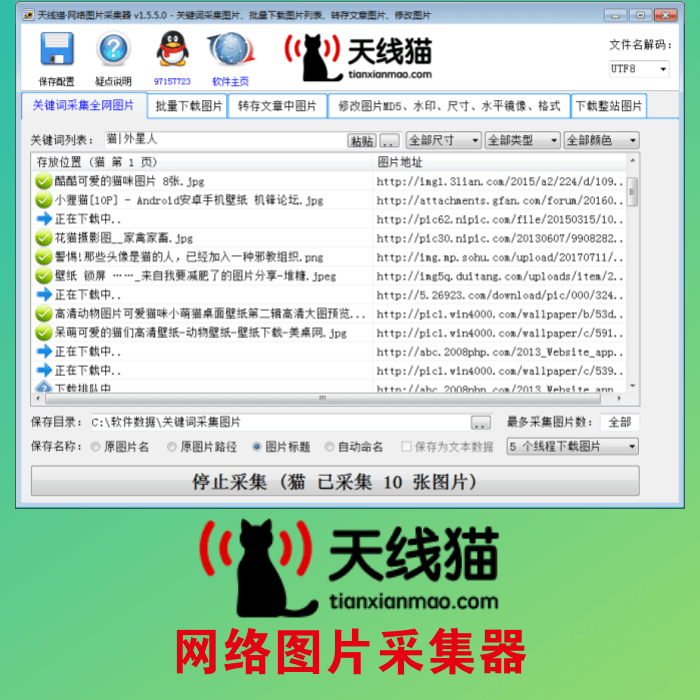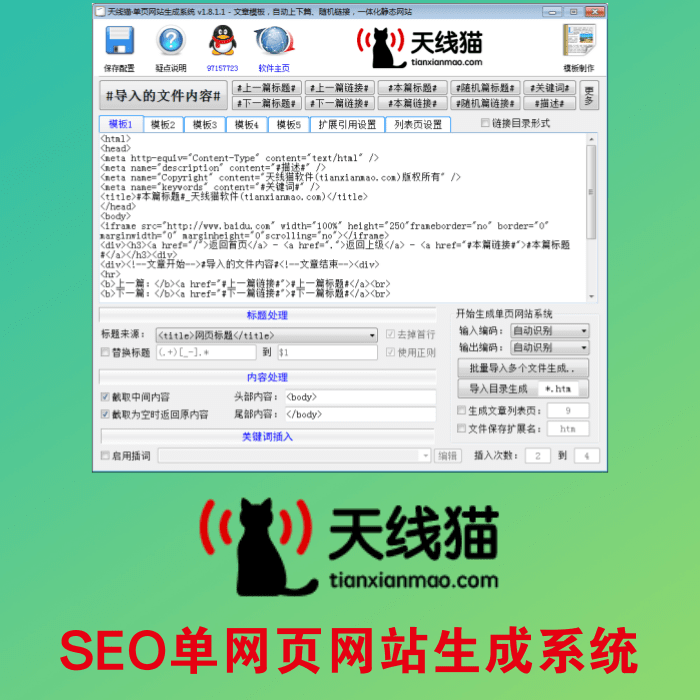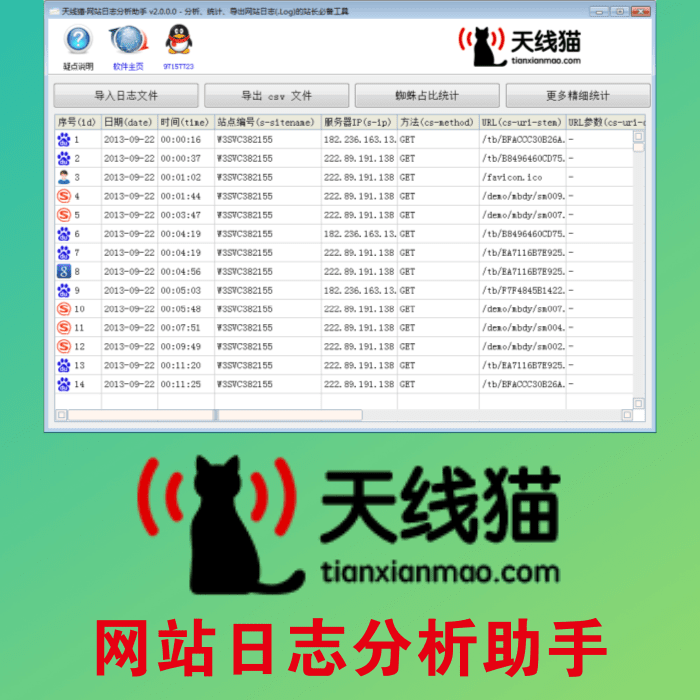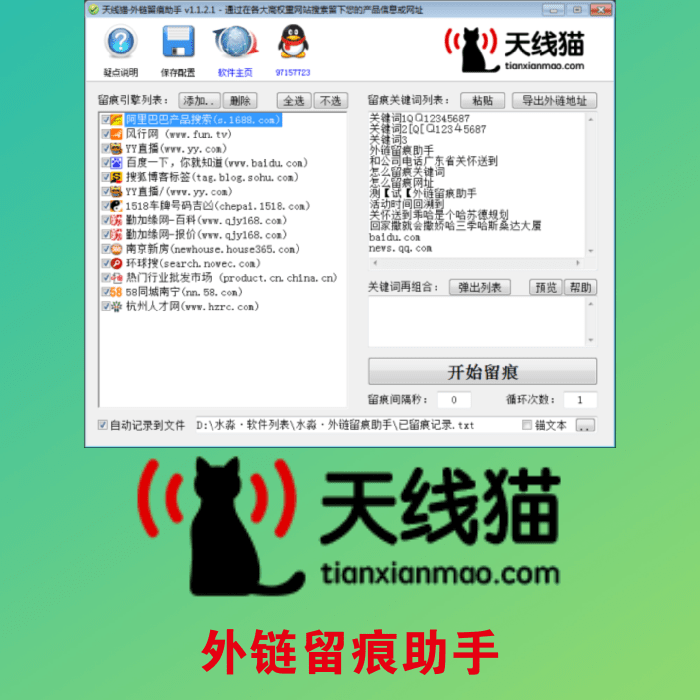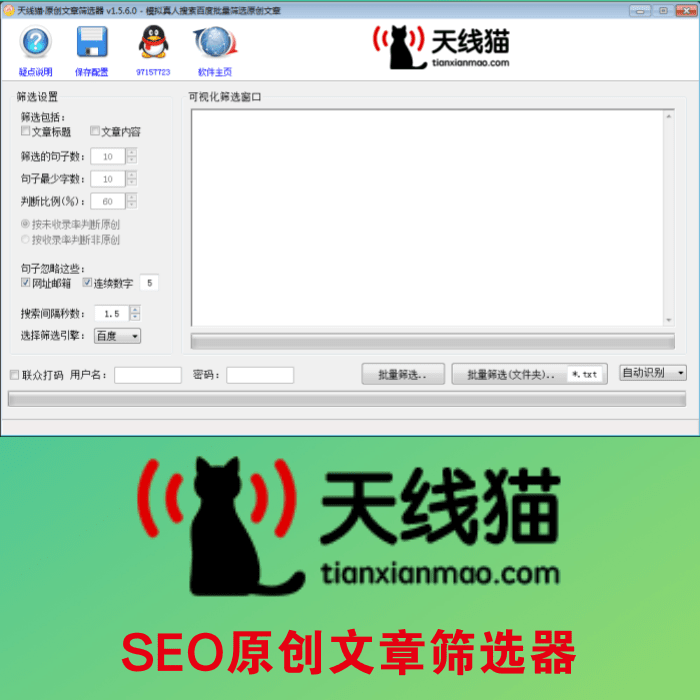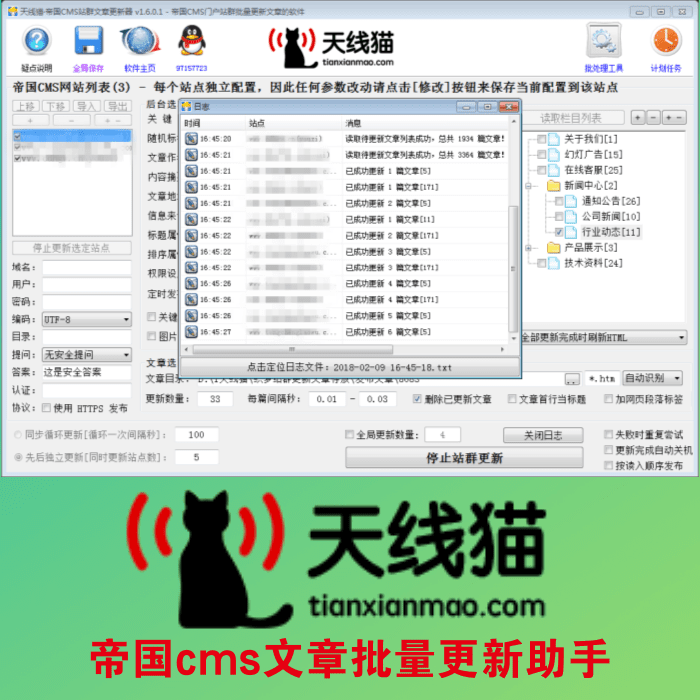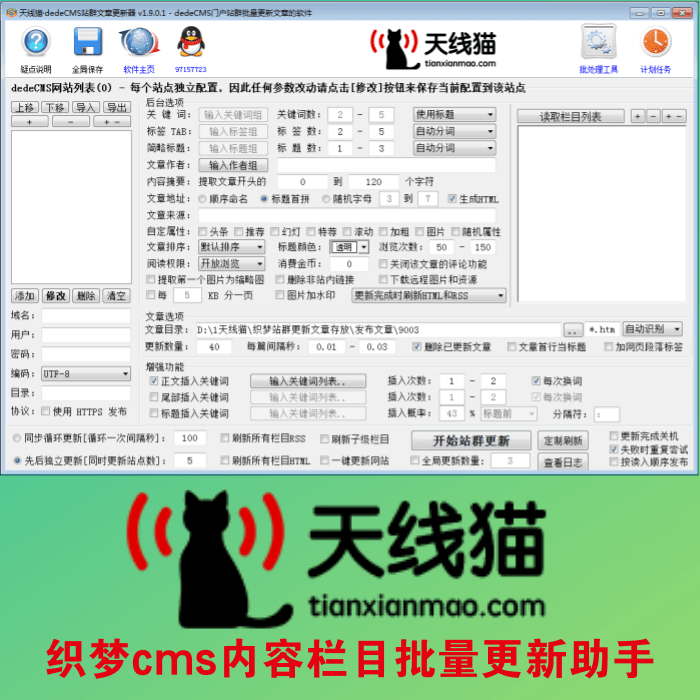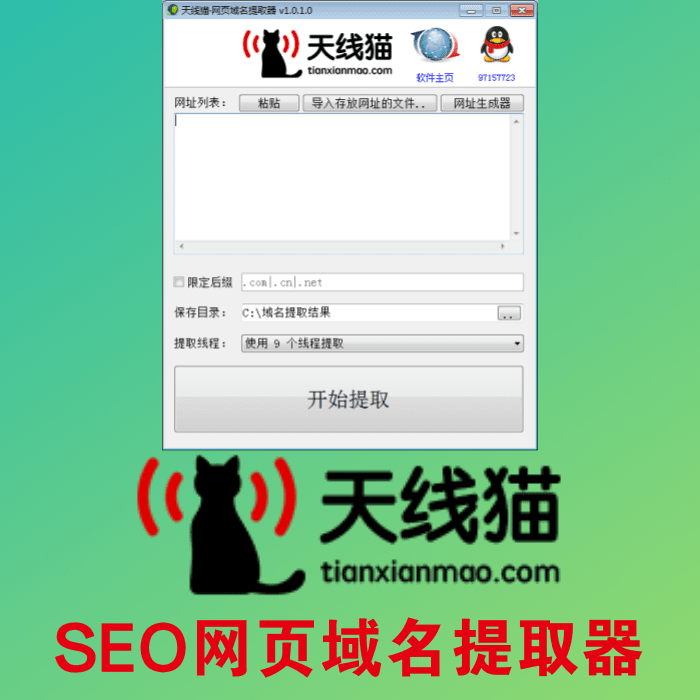發布時間:2021-05-12
欄目:wordpress
越獄bioprotect安裝使用教程分享給大家,最近也是很多朋友都在問這個問題,BioProtect是一款指紋識別插件,那么這款插件該如何使用呢?下面就一起去看看具體內容吧。
安裝BioProtect并不會在桌面上出現相關程序,只能進入設置找到它。點擊設置中進入,我們就能夠看BioProtect的一些選項,首先它給我們的印象就是漢化不完整。點擊【圓環顏色】進入,我們就能夠選擇自己喜歡的指紋識別樣式了。

BioProtect加密軟件具體步驟,下面以加密PP助手為例,依次進入【設置】-【BioProtect】-【Application】-【PP助手】,即可加密該軟件了。想要打開這個軟件,我們只需驗證Touch ID指紋就可以了,
如果指紋識別不靈打不開怎么辦了,我們還可以選擇輸入密碼進入,點擊【Enter passcode】輸入四位數密碼即可。這個選項需要你在BioProtect設置中打開【Passcode options】選項。利用軟件加密的方法,我們可以將一些敏感且重要的軟件進行加密,比如手機銀行、支付寶、以及相冊。

BioProtect還有一個非常人性化的功能,就是能夠加密文件夾,把你一些比較私密的軟件放在一個文件夾中,只需加密一次就能夠保護多個軟件。下面小編以加密這個名為“插件”的文件夾為例。依次進入【設置】-【BioProtect】-【Folders】-【插件】,開啟插件文件夾加密。回到主屏上打開該文件夾時,我們就發現打開該文件夾中的軟件就需要指紋識別驗證了。由于這個步驟中,我們把密碼輸入選項取消掉了,因此,彈窗中沒有了【Enter passcode】選項,無法通過輸入密碼進入。如果你還有其它新的軟件想要進入加密,都可以直接把它拖到這個文件夾中。

BioProtect還優化到了多任務管理中,雙擊Home鍵進入多任務管理中,我們能夠發現加密的軟件多了一個模糊效果,打開來需要再次指紋驗證,這個細節使我們看到BioProtect是一個非常有誠意且考慮的非常周到的軟件。不過多任務加密文件中的【Filza】插件則是正常顯示,并且可以直接打開。這點雖然并無大礙,但是如果給用戶多一個模糊的選擇那豈不是更好。

文章地址:http://www.meyanliao.com/article/wordpress/835.html